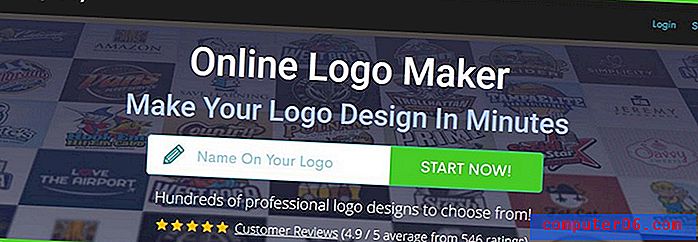Kontrollnimekirja kiire loomine rakenduses Märkused rakenduses iPhone 7
Kontrollloendid teie iPhone'is on tõesti kasulikud ülesandeloenditena ja ostunimekirjadena, millele pääsete juurde kogu päeva jooksul. Saate luua kontrollnimekirju ka rakenduses Meeldetuletused, kuid teil võib olla mugavam luua kontrollnimekirju rakenduses Märkused või leiate, et seda on lihtsam kasutada ja jagada.
Uue kontrollnimekirja loomine rakenduses Märkused nõuab aga mitmeid samme ja võite otsida kiiremat viisi uue loomiseks. Meie allolev õpetus näitab teile kiiret moodust oma iPhone'is kontrollnimekirja koostamiseks, mis kasutab spetsiaalset menüüd, millele pääsete juurde seadme 3D Touch funktsiooni kaudu.
Kuidas luua iPhone 7-s uus kontrollnimekiri
Selle juhendi toimingud viidi läbi iPhone 7 Plus versiooniga iOS 10. Nende sammude puhul eeldatakse, et 3D Touch on teie seadmes lubatud. Kui te järgite järgmisi samme ja ei saa uut kontrollnimekirja luua, siis ei pruugi teil 3D Touch teie iPhone'is olla lubatud. Selle saab sisse lülitada, valides Seaded> Üldine> Juurdepääsetavus> 3D Touch . Lisateavet 3D Touchi seadete leidmise kohta saate lugeda siit. Kuid jätkake allpool, et näha, kuidas luua kontrollnimekirja.
1. samm: otsige üles iPhone'i rakendus Märkmed .

2. samm: koputage märkmete ikooni ja hoidke seda all. 3D Touch menüü aktiveerimiseks peate pisut jõudu alla vajutama. Kui rakenduse ikoon hakkab selle asemel värisema, siis vajutage ekraani all olevat nuppu Kodu ja proovige uuesti.
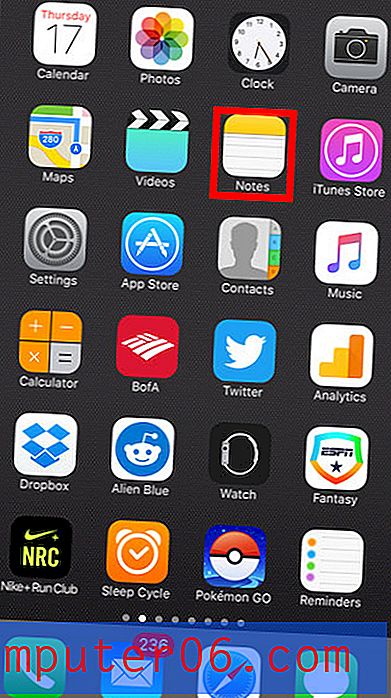
3. samm: valige suvand Uus kontrollnimekiri .
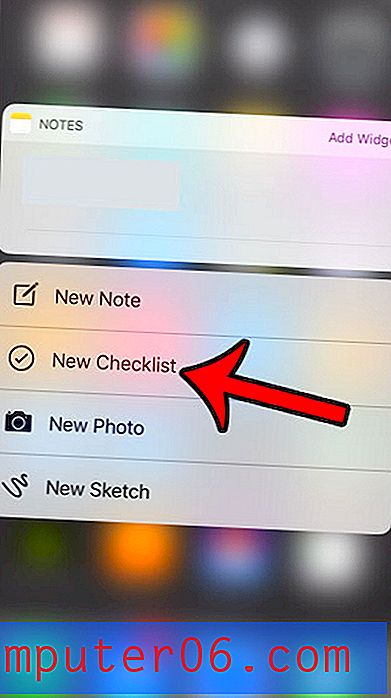
Uue kontrollnimekirja saate luua ka rakenduse Märkused kaudu. See artikkel näitab teile, kuidas.
Kas teil on probleeme rakenduste kustutamisega, kuna saate selle asemel 3D Touch-menüüd? Klõpsake siin, et näha miks.